Come modificare i caratteri e la formattazione dell'email in Microsoft Outlook
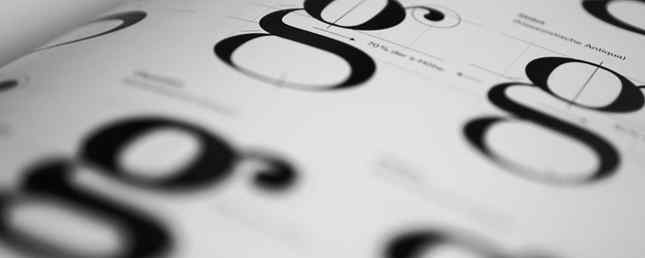
Stai lottando con le dimensioni dei caratteri o la formattazione in Outlook?
Ci sono alcune cose più frustranti rispetto alla scelta di un font particolare Vuoi caratteri Gorgeous Free? Qui ci sono oltre 25 siti in cui troverai i fantastici font gratuiti? Ecco 25+ siti dove li troverai Piuttosto che guadare centinaia di font, ecco alcuni siti che ti aiuteranno a tenere il passo con tutti i nuovi font che vorresti usare nel tuo prossimo progetto. Leggi di più per un'e-mail importante, solo per scoprire che non ha l'aspetto esattamente come previsto una volta raggiunto il destinatario. Outlook 2016 presenta alcune peculiarità quando si tratta di formattazione e layout e può rapidamente devastare le scelte di progettazione attentamente considerate.
Fortunatamente, puoi prendere delle misure per assicurarti che il tuo messaggio continui a sembrare lo stesso quando raggiunge la destinazione come ha fatto quando ha lasciato la tua casella di uscita. Ecco come mantenere il controllo dei tuoi font di Outlook.
Come modificare i caratteri in Outlook
Prima di immergerci nell'assicurare le tue scelte di carattere Come stili i font in Microsoft Word per far risaltare il tuo testo Come stile i caratteri in Microsoft Word per far risaltare il tuo testo Un testo ben formattato può attirare l'attenzione del tuo lettore e aiutarlo a scorrere attraverso il tuo documento. Ti mostriamo come aggiungere il tocco finale in Microsoft Word. Per saperne di più stick, ecco un primer su come modificare i caratteri tipografici utilizzando il client di posta elettronica di Microsoft.
Utilizzo del client desktop
Navigare verso File > Opzioni > posta e trova il Componi messaggi sezione. Clicca su Cancelleria e caratteri.

La scheda Personal Stationery della seguente schermata ti consentirà di impostare diversi profili per nuovi messaggi di posta, risposte e e-mail inoltrate e messaggi di testo in chiaro.

Clicca il Font… pulsante per apportare modifiche a ciascun profilo. Verrai indirizzato a una schermata in cui potrai perfezionare la selezione del carattere tipografico, la dimensione del carattere e una varietà di effetti.
Utilizzo del client Web
Se si utilizza il client Outlook online Microsoft Outlook Web vs. Desktop: qual è il migliore per te? Microsoft Outlook Web vs. Desktop: qual è il migliore per te? Outlook.com è un potente client di posta elettronica online che viene fornito gratuitamente con Office Online. Ma Outlook sul Web può competere con la sua controparte desktop? Il nostro confronto con Outlook ti aiuterà a decidere da solo. Per saperne di più, fare clic su impostazioni cog nell'angolo in alto a destra dello schermo e seleziona Opzioni.

Navigare verso posta > disposizione > Formato del messaggio tramite il menu pieghevole sul lato sinistro dello schermo.

Sarai quindi in grado di impostare il tipo di carattere per i messaggi in uscita utilizzando i menu e i menu a discesa in carattere del messaggio sezione della pagina.

Risoluzione dei problemi relativi alle modifiche apportate al carattere
Dato che Outlook a volte può cambiare il modo in cui il tuo carattere appare senza preavviso, è consigliabile inviare una email di prova a te stesso per assicurarti che tutto sia in ordine. Se ricevi il messaggio e sembra a posto, datti una pacca sulla spalla - altrimenti, vedi se riesci ad affinare il problema con queste misure per la risoluzione dei problemi Come riparare la Posta in arrivo di Outlook con lo Strumento di riparazione Come riparare la Posta in arrivo di Outlook con lo strumento di riparazione Sapevi che Outlook è dotato di uno strumento di riparazione per correggere i file PST? Ti mostreremo come utilizzare questo e altri passaggi per la risoluzione dei problemi per Microsoft Outlook. Leggi di più .
Controlla le tue impostazioni di zoom
Molti utenti che ritengono che il loro font Outlook scelto sia reso più piccolo del previsto non penserebbero mai che il livello di zoom del proprio browser sia da biasimare, ma vale la pena di controllare questa soluzione semplice prima di prendere in considerazione correzioni più complicate.
Il tuo browser web e la versione desktop di Outlook hanno impostazioni di ingrandimento separate, quindi assicurati che entrambi siano impostati su 100% - o almeno lo stesso valore - se il tuo font sembra troppo piccolo. Anche una differenza del 10% potrebbe far apparire il carattere di una dimensione diversa da quella stabilita, quindi c'è una buona possibilità che questa possa essere una soluzione facile per il tuo problema.
Controlla la formattazione indesiderata
Quando copi e incolli Come copiare e incollare anche più velocemente in Word Come copiare e incollare anche più velocemente in Word Copia e incolla sempre in Word? Ecco un modo più veloce per ottenere lo stesso risultato. Leggi altro testo da un'e-mail o da un sito web in un nuovo messaggio, potrebbe avere l'aspetto esterno di essere non formattato, ma potresti anche aver introdotto il codice HTML, che potrebbe compromettere le tue impostazioni e-mail predefinite.
Il modo migliore per occuparsi di questo problema è utilizzare il Incolla le opzioni menu di scelta rapida che viene visualizzato quando si copia e incolla il testo in un messaggio di Outlook. Imposta il menu a discesa su Mantieni solo il testo essere al sicuro.

In alternativa, puoi evidenziare il testo e utilizzare il collegamento CTRL + SPAZIO per toglierlo da qualsiasi formattazione precedente.
Controlla il formato dell'email
Un modo particolarmente frustrante per cui le impostazioni dei font possono essere eliminate si verificano quando tu e il destinatario utilizzi formati di posta diversi. Questo è particolarmente diffuso se stai rispondendo alla mail di qualcun altro: se stai usando HTML Impara HTML e CSS con questi tutorial passo per passo Impara HTML e CSS con questi tutorial Step by Step Curioso su HTML, CSS e JavaScript? Se pensi di avere un talento per imparare a creare siti Web da zero, ecco alcuni tutorial dettagliati che vale la pena provare. Leggi di più e utilizzano Rich Text, ad esempio, Outlook potrebbe tentare di convertire elementi del tuo messaggio nel loro formato e modificarne l'aspetto.
Nel client Outlook online, è possibile modificare il formato di una e-mail facendo clic sul menu di scelta rapida dei puntini durante la stesura di un messaggio.

Nel client desktop, è possibile eseguire questa stessa azione dal Formato testo scheda nella barra multifunzione.

Prendi il controllo del tuo testo
I caratteri di Outlook sono influenzati da molti fattori, il che potrebbe far sì che le e-mail create con cura sembrino meno perfette una volta raggiunta la destinazione. La soluzione? Assicurati che la corrispondenza corrisponda a se stessa Come dovresti comunicare le tue e-mail? Questi esempi ti mostrano come dovresti esprimere le tue e-mail? Questi esempi ti mostrano Se stai iniziando una nuova attività o stai creando una newsletter, trovare una buona copia per le tue e-mail può essere una sfida. Questi esempi sono un ottimo punto di partenza. Leggi di più, senza alcuna formattazione di fantasia.
Le e-mail professionali hanno più effetto quando sono formattate correttamente, ma dal momento che ci sarà sempre una sottile possibilità che queste modifiche non abbiano effetto, le parole sulla pagina devono sempre essere la tua priorità. Un messaggio nitido e conciso, senza alcuna considerazione per il design, ha sempre la meglio su una bella e-mail senza alcuna sostanza.
Naturalmente, è possibile adottare ulteriori misure per garantire che i singoli elementi del messaggio vengano consegnati come previsto. Ad esempio, prendere in considerazione la sostituzione di una firma basata su testo La guida visiva per creare la firma di posta elettronica perfetta La guida visiva per creare la firma di posta elettronica perfetta Una delle cose più importanti riguardo a un'e-mail è una buona firma. Leggi di più con un'immagine se vuoi essere sicuro che la sua formattazione non venga manomessa.
Hai un consiglio per gli altri utenti che hanno difficoltà a prendere il controllo dei propri font Outlook? O stai cercando aiuto con un particolare problema di formattazione? Partecipa alla conversazione nella sezione commenti qui sotto.
Scopri di più su: client e-mail desktop, suggerimenti e-mail, caratteri, Microsoft Office 2016, Microsoft Outlook.


